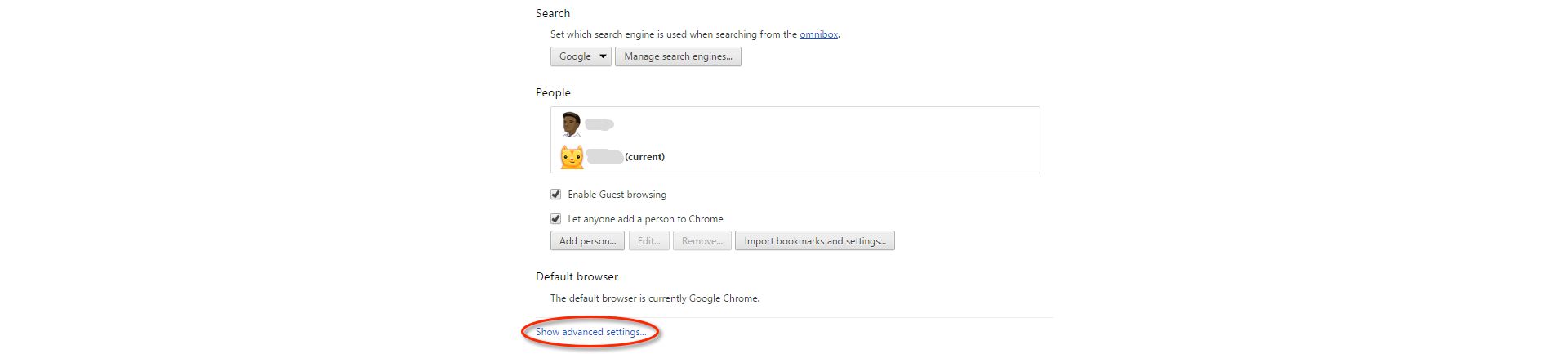Otwórz preferencje przeglądarki Safari (wybierz polecenia Safari > Preferencje).
Użytkownicy systemu Windows: w przypadku komputera z systemem Windows zapoznaj się z artykułem Rozwiązywanie problemów z instalacją programu Adobe Reader | Windows.
Wymagania systemowe programu Reader w systemie Mac OS
Upewnij się, że komputer spełnia minimalne wymagania systemowe programu Reader.
Rozwiązywanie problemów z pobieraniem
Jeśli podczas próby połączenia się z witryną Adobe lub pobrania z niej pliku występuje jeden z następujących błędów, wykonaj poniższe czynności.
- Nic się nie dzieje.
- Pobieranie pliku zatrzymuje się przedwcześnie.
- Występuje dowolny z następujących błędów:
„Serwer zwrócił informacje rozszerzone”.
„Błąd połączenia spowodował przerwanie pobierania. Sprawdź ustawienia internetowe i kliknij przycisk ponów”.
„Nie można połączyć się z serwerem. Nie znaleziono serwera”.
1. Spróbuj pobrać program Adobe Reader ponownie.
Spróbuj pobrać program Adobe Reader ponownie, klikając przycisk Pobierz.
2. Upewnij się, że połączenie internetowe jest stabilne.
Niestabilne połączenie internetowe może uniemożliwić pobieranie plików z innych witryn. Spróbuj pobrać plik z innej witryny, np. www.microsoft.com, www.apple.com lub www.mozilla.com. Jeśli problem się powtórzy, skontaktuj się z administratorem sieci, pomocą techniczną lub dostawcą usług internetowych (ISP). Więcej informacji można znaleźć w artykule Rozwiązywanie problemu z niestabilnym połączeniem internetowym z witryną Adobe lub serwerem FTP.
Po ustanowieniu stabilnego połączenia internetowego spróbuj pobrać plik ponownie. Jeśli pierwotna próba pobrania pliku została przerwana, wznów proces pobierania we wcześniej używanej przeglądarce internetowej.
3. Pobierz w czasie mniejszej aktywności w Internecie.
Duża ilość przesyłanych danych może powodować niestabilność połączenia internetowego. Aby uzyskać najlepsze rezultaty, spróbuj pobrać pliki w okresie zmniejszonej aktywności innych użytkowników (np. późno wieczorem, wcześnie rano lub w weekend).
4. Pobierz program Adobe Reader, używając innego łącza.
5. Upewnij się, że w przeglądarce włączona jest obsługa JavaScript.
Opcja JavaScript jest dostępna w ustawieniach przeglądarki. Postępuj zgodnie z instrukcjami dotyczącymi posiadanej przeglądarki.
Apple Safari
-
-
Kliknij kartę Zabezpieczenia.
-
Sprawdź, czy zaznaczona jest opcja Włącz JavaScript.
Sprawdź, czy opcja JavaScript jest zaznaczona na karcie Zabezpieczenia w preferencjach przeglądarki Safari. Sprawdź, czy opcja JavaScript jest zaznaczona na karcie Zabezpieczenia w preferencjach przeglądarki Safari. -
Przejdź do strony pobierania programu Reader i spróbuj pobrać program Reader ponownie.
Szczegółowe instrukcje można znaleźć w artykule Instalowanie programu Adobe Reader | Mac OS.
Mozilla Firefox
Obsługa JavaScript jest włączona domyślnie w przeglądarce Firefox i nie wymaga dodatkowej instalacji. Więcej informacji można znaleźć na stronie obsługi technicznej Mozilla Ustawienia obsługi JavaScript oraz preferencje dotyczące interaktywnych stron internetowych.
Google Chrome
-
Otwórz preferencje przeglądarki Chrome (wybierz polecenia Chrome > Preferencje).
-
Na dole strony kliknij pozycję Pokaż ustawienia zaawansowane.
-
W obszarze Prywatność kliknij pozycję Ustawienia zawartości.
-
Upewnij się, że opcja Zezwalaj na wykonywanie kodu JavaScript w witrynach jest zaznaczona, a następnie kliknij przycisk OK.
-
Przejdź do strony pobierania programu Reader i spróbuj pobrać program Reader ponownie.
Szczegółowe instrukcje można znaleźć w artykule Instalowanie programu Adobe Acrobat Reader | Mac OS.
W przypadku wyświetlenia monitu o wprowadzenie nazwy użytkownika i hasła, wprowadź nazwę użytkownika i hasło MacOS.
Jeśli nie pamiętasz hasła, sprawdź dokument firmy Apple: https://support.apple.com/en-in/HT202860.


Nadal potrzebujesz pomocy?
Odwiedź fora. Aby dowiedzieć się, czy inni użytkownicy również doświadczają podobnych problemów z pobieraniem i instalacją, odwiedź Forum użytkowników programu Reader. Opisz swój problem na forum, aby uzyskać możliwość interaktywnego rozwiązania problemu. Pisząc na forum podaj również informacje na temat używanego systemu operacyjnego oraz numeru wersji produktu.